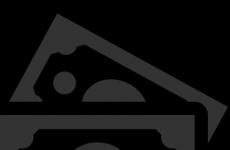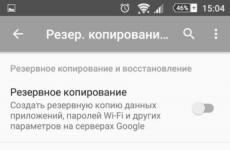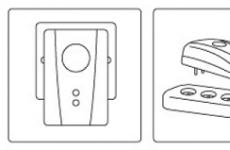Не работает палец на айфоне. Технология Touch ID — что это и почему не работает: подробные разъяснения
Touch ID – уникальная технология считывания отпечатков пальцев. Ею оснащены такие версии мобильных гаджетов от Apple, как iPhone 5s, iPhone 6 и iPhone 6 Plus. По утверждению производителя, в моделях шестой линейки эта технология более совершенная. Однако на форумах от многих пользователей часто поступают жалобы, что Touch ID — довольно плохо работающий элемент как в первой, так и во второй версии.
Задумка Touch ID – безусловно, хорошая. И не только в плане маркетинга, но и для практического использования. С помощью Touch ID владелец айфона может разблокировать свой девайс, войти в «учётки» некоторых программ в сети, совершать оплату посредством Apple Pay. Но это в том случае, если технология функционирует бесперебойно, что бывает далеко не всегда. Как в любом электронном механизме, в Touch ID иногда тоже возникают проблемы. Как с ними справиться? Давайте разбираться.
Во-первых, если проблемы обнаружились после недавней прошивки до «операционки» версии 9 (или более «свежих» версий iOS), возможно, потребуется дайнгрейд. Этим термином обозначают откат системы до прежней версии. Но если проблемы не настолько существенны, лучшим решением будет дождаться следующего обновления.
Все остальные проблемы часто бывают вызваны недоразумениями, не предполагающими ничего серьезного. Поэтому большинство из них пользователь может решить самостоятельно, не обращаясь в ремонтную мастерскую. Тем более, что подобных проблем наберется не так и много, а способы их решения давно известны. В этой статье рассмотрим каждую проблему и способ ее решения подробно.
Нередко случается так, что не работает отпечаток пальца на iPhone 6 или iPhone 5S. Если в системе возникли сбои, специалисты рекомендуют сделать простую перенастройку. Иными словами, нужно заново обучить гаджет распознаванию отпечатка пальца. Когда появились первые сканеры, Apple озаботилась ежегодным обновлением программного обеспечения для них. Это делается для того, чтобы девайсы как можно лучше запомнили пальцы своих владельцев.
Значительная оптимизация в этой сфере была осуществлена еще в «операционке» восьмой версии. Но как показал практический опыт многих пользователей, если отпечаток регулярно не освежать, где-то спустя месяц Touch ID начнет давать сбои. Причины тому обычно самые банальные, но в своей основе они носят косметический характер (отпечаток износился, сухая кожа пальца и тому подобные недоразумения).
Учитывая вышесказанное, при глюках Touch ID на iPhone 5S нужно сделать обновление отпечатка в памяти гаджета. Но перед процедурой необходимо хорошо протереть поверхность дисплея и помыть руки. Затем следует перейти к настройкам айфона, а после этого – в раздел пароля Touch ID. Более ранний отпечаток при этом нужно удалить через свайп, двигаясь по дисплею с правой стороны к левой. После этого действия нужно щелкнуть по кнопке добавления отпечатка и опять провести обычную операцию по вводу отпечатка, в соответствии с инструкцией.
Touch ID не функционирует в App Store
Такое, как и предыдущая описанная проблема, встречается довольно часто. И это происходит обычно вследствие того, что сканер не взаимодействует с App Store. Как и раньше, причина чаще всего кроется в косметических факторах. Но иногда проблема возникает из-за неисправностей софта iPhone 5S. Многие пользователи отмечают, что гаджеты на основе «операционки» восьмой версии, а точнее, технология Touch ID в них, в этом магазине не срабатывает.
Для решения подобной проблемы необходимо выполнить следующие шаги:
- Щелкнуть по разделу настроек, а после этого по пункту Touch ID и пароля.
- Зайти в раздел использования технологии и отключить App Store.
- Сделать перезагрузку системы девайса.
- Вернуться к исходным настройкам, включить App Store.
После всех выполненных действий Touch ID-баг в магазине должен убраться на автомате. Напомним так же, что если пользователь не совершал покупок в магазине в течение суток, при новом входе в него система запросит ввод пароля.
Сканер отпечатков пальцев не работает в принципе
Бывает так, что сам сканер выходит из строя, то есть попросту ломается. Хотя такое происходит крайне редко.
Сигнализировать о поломке может полная неработоспособность технологии после проведенного обновления. В таком случае можно попробовать «Hard Reset», сделав перед этим процедуру backup.
Но если дело в нарушениях работоспособности софта iPhone 5S, жесткая перезагрузка обычно решает проблему на 100%. В ином случае, пользователю придется обратиться в ремонт, поскольку без грамотной диагностики аппарата тут уже не обойтись.
Touch ID перестает работать при низких температурах
Согласно статистике, глюки в работе технологии зимой или в условиях холода случаются гораздо чаще. Как и всегда, объяснение такому явлению простое. Все дело в изменениях папиллярного узора пальцев, который при изменении погодных условий меняется. На глаз определить подобные перемены, конечно, не представляется возможным. Но умный Touch ID сразу их обнаруживает и выдает сбои.
Как уже можно было догадаться, лечится это все дело тоже через обновление отпечатка. Но тут можно все сделать еще легче. Достаточно выполнить и сохранить в памяти девайса ваш «зимний» отпечаток. Для этого необходимо проделать процедуру сразу, как только вы пришли с улицы, и пальцы еще холодные. Хотя, и это не гарант успешного решения проблемы. По отзывам владельцев айфонов, не всегда вышеназванные методы справляются с ситуацией.
Если не работает сканер в условиях грязи или сырости
Здесь в долгие объяснения вдаваться ни к чему. Очевидно, что влага и грязь не дают системе отсканировать отпечаток пальца. Речь идет о наличии грязи или влаги не только на самом пальце, но и на поверхности сканера. Поэтому перед операцией нужно хорошо мыть и сушить руки и бережно протирать сканер сухой тряпочкой.
Но следует запомнить один важный момент: долго держать руки в воде при мытье не нужно, так как при этом кожа разбухнет и папиллярный узор сильно изменится.
Однако Apple гарантирует поклонникам своей продукции, что в новых гаджетах шестой линейки с маркировкой S Touch ID более эффективно работает с влажными поверхностями. Но при этом разработчики все же не рекомендуют использовать сканер, когда руки влажные.
Поломки после ремонта: причины
Говоря простыми словами, в процессе ремонта девайса может повредиться шлейф между Touch ID и телефонной платой. Это приводит к тому, что подлинность отпечатка система уже определить не способна. И после этого гаджетом производится деактивация биометрического датчика. В подобной ситуации замена отдельных элементов с целью налаживания работы технологии невозможна. Идентификаторы между Secure Enclave и датчиком стороннего производителя просто не будут совпадать.
Если шлейф повредился полностью, то его восстановление – неосуществимая задача. Дело в том, что он включает десять дорожек, состоящих из нескольких слоев. А толщина каждой дорожки составляет десятую долю миллиметра.
Иная ситуация с элементами кнопки Home, регулирующими процесс регистрации нажатия. Из замена – дело несложное. Однако разблокировка девайса с этого времени будет доступна исключительно через пароль. Выявить поломанный Touch ID через настройки просто. Для этого нужно внимательно рассмотреть меню добавления новых отпечатков. Оно должно быть серого цвета, если имеются какие-либо неисправности.
Единственный метод получения правильно функционирующего сенсора с дактилоскопической технологией в основе – это применять элементы другого девайса. Это означает, что нужно будет установить новую плату и кнопку Home. Однако этот ремонт обойдется пользователю очень дорого. Целесообразно в такой ситуации приобрести новый айфон. Конечно, если технология Touch ID сильно важная для пользователя.
Евгений Приходько
Добрый день. Такая проблема: iPhone 6 128Gb. После обновления системы до iOS 10 перестал работать Touch ID.
Евгений Приходько
Добрый день. Такая проблема: iPhone 6 128Gb. После обновления системы до iOS 10 перестал работать Touch ID. При попытке перейти в любое из 3х верхних пунктов возникает ошибка. Что делать?
Евгений, приветствую.
В этот раз с выпуском iOS 10 у Apple все действительно прошло очень плохо. В результате, появились тысячи устройств, у которых что-то не работает: у одних - калькулятор, у других - пропали Виджеты, у третьих - проблемы с Центром управлений . У вас - коснулось Touch ID.
Решение 1.1. Откройте Настройки -> Touch ID и пароль . Введите мастер пароль и отключите iTunes и App Store.
2. Перезагрузите iPhone, зажав клавишу Power + Home до появления логтипа Apple.
3. Повторно откройте Настройки -> Touch ID и пароль . Введите мастер пароль. Удалите все имеющиеся отпечатки пальцев и выполните перезагрузку iPhone.
Отправляйтесь в Настройки -> Touch ID и пароль . Создайте новые отпечатки пальцев.
Решение 2Особенно остро проблема коснулась прошивки iOS 10. Обновление iOS 10.0.2 решило досадный баг. Чтобы убедиться, что вас установлена актуальная версия iOS 10, откройте Настройки -> Основные -> Обновление ПО и выполните установку. Решение 3
Могу посоветовать выполнить полное восстановление устройства через iTunes, предварительно загрузив прошивку.
Для вашего девайса вот ссылка: iPhone 6 .
Список других прошивок.
Время от времени появляются жалобы на работу сканера сканера отпечатков пальца в iPhone или iPad. Всегда есть небольшая вероятность, что проблема кроется в поломке этого компонента устройства, однако не исключено, что решить некорректную работу Touch ID можно своими силами. Например, если заново откалибровать сканер, почистить его, а также проверить пальцы на наличие повреждений. Мы собрали несколько полезных советов для тех, чьи кнопки Home работают не так хорошо, как этого хочется.
Убедитесь, что Touch ID включен и правильно настроен
Для этого нужно зайти в Настройки, затем в раздел «Touch ID и пароль», и проверить, что использование сканера включено для разблокировка устройства, а также покупок в iTunes Store и App Store. Кроме того, должны быть добавлены нужные отпечатки - от одного до пяти.Заново откалибруйте сканер
Возможно, в первый раз что-то пошло не так и ваш отпечаток был распознан недостаточно хорошо. Решением проблем с Touch ID может стать повторное добавление отпечатков. Для удобства использования сканера стоит занять как минимум три слота из пяти доступных, например, добавить два больших пальца и один указательный на основной руке. Не забудьте правильно подписать добавленные отпечатки, чтобы в будущем потратить меньше времени и сил на повторную калибровку.Проверьте что пальцы сухие и не повреждены
Не стоит забывать, что мокрые, замерзшие или поврежденные пальцы могут стать препятствием для работы сканера отпечатков. Быть может, вы опрометчиво схватили что-то горячее, долго пробыли в ванной или неудачно поиграли с кошкой? Все это могло сказаться на качестве распознавания отпечатков, а вовсе не проблемы в работе Touch ID.Очистите кнопку Home
На первый взгляд, кнопка Home может казаться чистой, однако по кругу на стыке с лицевой панелькой смартфона скапливается едва заметное грязевое кольцо. Со временем полезная площадь сканера становится чуть меньше, что затрудняет работу сканера и приводит к ошибкам в работе. Стоит взять за правило еженедельно чистить кнопку Home, что положительно скажется на работе Touch ID.У вас iPhone 6 Plus?
Если ничего из перечисленного не помогло, вероятно, у вас iPhone 6 Plus из первых партий. Сложно сказать почему, но на работу Touch ID именно в этом смартфоне поступает больше всего жалоб от пользователей. В редакции у нас есть iPhone 6 и iPhone 6 Plus, так что разницу в работе сканеров отпечатков мы видим на личном примере. Если осечки у компактной модели случаются крайне редко и чаще всего по моей вине (слишком быстро отпустил палец, неточно приложил его), то разблокировать iPhone 6 Plus иногда удается лишь после ручного ввода пароля. Возможно, поставками сканеров отпечатков для разных моделей iPhone занимались разные компании, иначе неясно, как объяснить большое количество жалоб на работу Touch ID в смартфоне с большей диагональю.Шаг 3 , Добавить новый отпечаток на вашем iPhone
Вернитесь в настройки iPhone. Нажмите «Touch ID и пароль», а затем введите свой пароль еще раз. Выключите следующие параметры «Разблокировка iPhone» и «Магазины приложений и iTunes» в зеленое состояние. Нажмите «Добавить отпечаток пальца…», чтобы добавить другой отпечаток. В результате в следующий раз, когда вы не сможете завершить настройку Touch ID, вернитесь и попробуйте снова.

Решение 2: удалите и повторно добавьте ваши отпечатки пальцев Touch ID на iPhone / iPad
Когда у вас постоянно возникает проблема с отпечатком пальца, лучше удалить старый и установить новый отпечаток. Если вы не можете активировать Touch ID на моделях iPhone 6 Plus и iOS, выполните следующие действия.
Шаг 1 , Удалить отпечатки пальцев Touch ID на iPhone / iPad
Прокрутите вниз и выберите «Touch ID & Passcode» в настройках iPhone. Введите пароль, когда будет предложено. Затем выберите любой отпечаток, который вы добавили ранее, и нажмите кнопку «Удалить отпечаток». Повторяйте вышеуказанные операции, пока не удалите все предыдущие отпечатки пальцев на iPhone.
Шаг 2 , Сброс и повторное добавление Touch ID
Найдите и нажмите кнопку «Добавить отпечаток пальца…», чтобы настроить новый отпечаток пальца с помощью инструкций на экране. Он подскажет каждый шаг, который вам нужно сделать в деталях. Кроме того, если у вас возникли проблемы с Touch ID на MacBook Pro, вы также можете удалить и повторно добавить отпечатки пальцев Touch ID на Mac, чтобы исправить их.

Решение 3: принудительно перезагрузите ваш iPhone / iPad
Если вы не можете завершить настройку Touch ID для iOS 11 или у вас не работают другие проблемы с Touch ID, принудительный перезапуск является полезным решением. Это может решить многие системные сбои автоматически.
Принудительно перезапустите iPhone 6s и более ранние версии и iPad:
Шаг 1 , Удерживайте и нажмите кнопку Home и кнопку питания
Шаг 2 , Продолжайте удерживать около 10 секунд
Шаг 2 , Отпустите две кнопки, пока не увидите логотип Apple

Шаг 1 , Удерживайте и одновременно нажмите кнопку питания и кнопку уменьшения громкости
Шаг 1 , Быстро нажмите кнопку увеличения громкости
Шаг 2 , Быстро нажмите кнопку уменьшения громкости
Шаг 3 , Удерживайте и нажмите кнопку питания, чтобы перезагрузить iPhone

Решение 4: пальцы на сенсорном датчике грязные или влажные
Грязные или мокрые пальцы могут вызвать сбой Touch ID. Кроме того, если ваш iPhone пострадал повреждения водой и другие жидкости раньше, то у вас легко могут возникнуть проблемы с Touch ID. В это время лучше держать пальцы чистыми и сухими.
Шаг 1 , Аккуратно протрите пальцы и кнопку «Домой» мягкой и чистой тканью
Шаг 2 , Не кладите iPhone во влажное место с большим количеством влаги и пота
Шаг 2 , При необходимости используйте фен для сушки iPhone.

Решение 5: восстановление iPhone с помощью iTunes
Если вы ранее делали резервное копирование iPhone с помощью iTunes, вы можете получить новый способ устранения проблем с Touch ID, которые не работают. При восстановлении с помощью iTunes все ваши данные iOS будут удалены и заменены на предыдущую резервную копию iTunes. Таким образом, вы можете удалить факторы, которые вызывают сбой Touch ID.
Шаг 1 , Подключите iPhone к iTunes
Подключите iPhone к компьютеру с помощью USB-кабеля и запустите последнюю версию iTunes.
Шаг 2 , Восстановите iPhone, чтобы исправить неработающий Touch ID
Выберите значок iPhone и найдите его раздел «Сводка». Нажмите «Восстановить iPhone» и подтвердите, чтобы восстановить ваш iPhone.

Часть 2 : Профессиональный способ исправить Touch ID не удалось
Если вышеуказанные методы не работают или вы не можете найти истинную причину сбоя Touch ID, то вам не следует пропускать Apeaksoft Восстановление системы iOS , Это универсальная программа восстановления системы iPhone, которая может исправить не только сбой Touch ID, но и другие ненормальные ситуации без потери данных. Кроме того, ваше устройство iOS автоматически обновится до последней версии. Таким образом, вы также можете запустить iOS System Recovery, чтобы безопасно и легко получить отказоустойчивый iPhone без Touch ID.
- Переведите iPhone в режим DFU, режим восстановления, логотип Apple, синий экран и т. Д. В нормальное состояние.
- Совместимость с iOS 11 и последними версиями iPhone X / 8 Plus / 8 / 7 Plus / 7 / SE / 6s Plus / 6s / 6 Plus / 6 / 5s / 5c / 5 / 4S и т. Д.
- Предложите простой в использовании сервис восстановления системы iOS на Mac или ПК.
Шаг 1
Бесплатно скачать Touch ID не удалось восстановить программное обеспечение на вашем компьютере. Запустите его и выберите опцию «Восстановление системы iOS».

Шаг 2 , Подключите iPhone к вашему компьютеру
Когда вы найдете его основной интерфейс, подключите iPhone к Mac или ПК с помощью молниеносного USB-кабеля. Не забудьте прочитать следующие пункты.

Шаг 3
Нажмите кнопку «Пуск» и следуйте инструкциям, чтобы вручную перевести iPhone в режим DFU. Таким образом, iOS System Recovery может полностью обнаружить ваше устройство Apple.

Шаг 4
Внимательно проверьте обнаруженную информацию iPhone, а затем исправьте ее, указав точно такую же информацию, как ваш текущий смартфон. В противном случае вы можете получить кирпичный iPhone во время ремонта.

Шаг 5 , Исправить ошибку Touch ID не удалось
Нажмите кнопку «Восстановить», чтобы начать загрузку прошивки и исправить Touch ID, который не работает автоматически. Чтобы завершить процесс восстановления Touch ID не удалось, потребовалось несколько минут.

Кроме того, если вы используете защитную пленку для экрана iPhone, убедитесь, что он не закрывает кнопку «Домой». В противном случае у вас также будет сообщение о сбое Touch ID. Если у вас не работает Touch ID после замены экрана, вы можете обратиться в местный ремонтный магазин, если вышеуказанные методы бесполезны. Свяжитесь с нами, если вам трудно понять проблему касания iPhone / iPad Touch ID.
Функция Touch ID была специально разработана для смартфонов Apple для разблокировки гаджета, совершения покупок, чтобы без труда заходить в аккаунты социальных сетей и почты, путем сканирования отпечатка пальца. Одна кнопка, отвечающая за множество функций, это конечно удобно, но что делать, если Touch ID не работает на iPhone 6 ? Такое случается в периоды сильных морозов, отпечаток плохо распознается. Но это незначительный дефект, который легко исправляется. В этой же статье мы рассмотрим более серьезные причины нарушения работоспособности тач айди.
Симптомы появления неисправности:
- Устройство не идентифицирует ваш отпечаток пальца
- Сброс ранее настроенных отпечатков
- Гаджет виснет на этапе сканирования
- Сканер не реагирует на прикосновения
- Невозможно зайти в другие приложения
Почему не работает Touch ID на iPhone 6 ?
Основные причины следующие:
- механические воздействия в виде ударов, падения с высоты, в результате которых повреждается шлейф сканера,
- вы пытались разблокировать телефон мокрым пальцем,
- на вашем пальце есть порезы, ссадины и другие отметины,
- программный сбой iOS
Что делать, если плохо работает Touch ID iPhone 6 ?
В случае, когда причина программного характера, есть шанс устранить поломку самостоятельно. Для этого требуется выполнить несколько простых шагов:
- откройте настройки тач пароля,
- введите пароль для разблокировки вашего гаджета Apple,
- сделайте сброс всех отпечатков,
- снова просканируйте палец,
- подтвердите настройки и повторите попытку разблокировки сенсором.
Если проблема осталась, перезагрузите смартфон, зажав кнопки Домой и Включения. Также, обновите программное обеспечение до последней версии. В крайнем случае, верните устройству заводские настройки. Когда и эти методы не помогают, остается прийти за помощью к специалистам в сервисный центр Re:store.
Восстановление функциональности iPhone 6s, если не работает Touch ID
Сложность починки состоит в том, что нельзя просто заменить кнопку или шлейф сенсора. В данном случае нужна полная замена материнской платы . Потому что, конкретный чип сенсора привязан к конкретному процессору. В случае, если шлейф оказался надорван, он еще подлежит ремонту. В остальных случаях восстановление не увенчается успехом. Не стоит отчаиваться. Наши мастера, имея за плечами многолетний опыт, вернут к жизни вашего любимца. С помощью современных инструментов и аппаратуры, инженеры аккуратно демонтирую аппарат, извлекут поврежденный элемент и деликатно установят новый. В нашем сервисном центре есть большой склад запчастей, поэтому вы можете выбрать между оригинальной запчастью и ее качественной копией. По завершению починки смартфон обязательно проверяют на дееспособность. Стоимость, сроки и качество комплектующих строго согласовывается с владельцем. Если перестал работать Touch ID на iPhone 6, не откладывайте свой визит, звоните нам прямо сейчас!
Сроки : от 20 минут
Оборудование : паяльная станция, монтажный фен, щипцы.
Материалы : оригинальные запчасти, качественные копии.